Cómo reasignar los botones del controlador Xbox One en PC y Xbox One
Si eres uno de esos jugadores de (Gamers)Xbox a los que les encanta cambiar la disposición de los botones en el controlador, dependiendo del juego que juegues, debes saber que es posible reasignar esos botones según tus gustos. Si está sorprendido, los botones de mapeo no son nuevos. Los jugadores(Gamers) habían estado usando controladores personalizados durante un tiempo y, debido a esto, Xbox One comenzó a admitir esta función, especialmente con su Elite Controller .
Microsoft tiene una aplicación oficial para esto que está disponible tanto para Xbox One como para Windows 10. El controlador Xbox One también es compatible con PC con Windows 10 para juegos, incluida una opción para actualizarlos(update them) .
En esta guía, compartiré cómo puede reasignar los botones, sticks, parachoques, etc. del controlador de Xbox One , de acuerdo con sus preferencias en (Xbox One Controller)Xbox One y PC con Windows 10.
Instalar(Install Xbox Accessories) aplicaciones de accesorios de Xbox en Windows 10 y Xbox One
- Abre Microsoft Store y busca Accesorios de Xbox(Xbox Accessories) .
- Puede instalarlo en su PC con Windows 10 y Xbox One directamente desde allí.
- Aquí está el enlace( the link) para descargar la aplicación.
(Remap Xbox One Controller)Reasignar los botones del controlador de Xbox One en PC y Xbox One
Los pasos siguen siendo los mismos para Windows 10 y Xbox One , con la excepción de que no es necesario que conecte el controlador mediante un cable con Xbox One , pero para la PC es posible que deba hacerlo.
- Inicie la aplicación Accesorios de Xbox.
- Si su controlador no está conectado, le preguntará " Conecte un controlador Xbox One para comenzar(Connect an Xbox One controller to get started) ".
- Puede conectar su controlador Xbox One a su PC mediante un cable USB(USB Cable) o si tiene el adaptador USB(Wireless USB) inalámbrico o Bluetooth .
- Una vez que detecte el controlador, también debería ver su cuenta de Xbox(Xbox Account) en la lista. En caso de que no lo haga, le pedirá que inicie sesión.
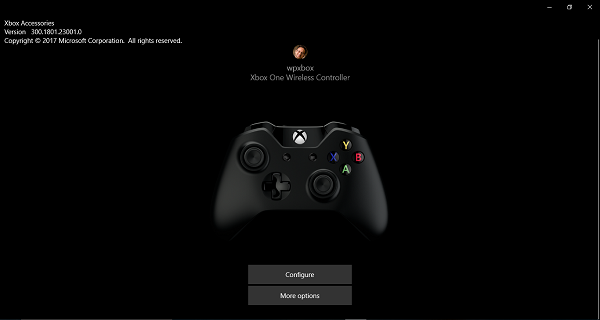
- Haga clic en Configurar(Configure) > Asignación de botones.(Button mapping.)
- La siguiente ventana le permitirá seleccionar uno de los botones del controlador y cambiarlo por uno diferente(swap it with a different one) . Entonces, si es zurdo y desea que el parachoques derecho actúe como parachoques izquierdo, puede hacerlo por usted. Puede hacer lo mismo con los gatillos, los botones D-pad y los sticks.
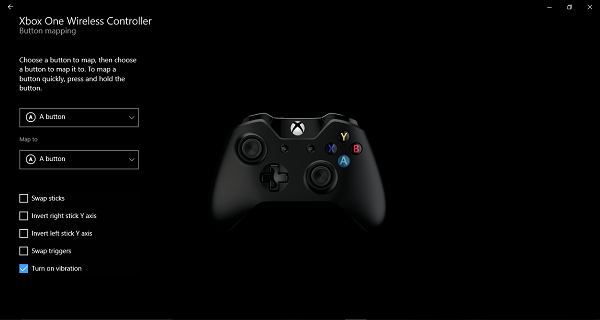
- Para hacerlo aún más rápido, simplemente presione dos botones diferentes uno tras otro,( just press two different buttons one after the other,) y se intercambiará. Simplemente(Just) mantenga presionado cualquiera de los botones y tendrá la opción.
- Una vez hecho esto, haga clic en Atrás y todo estará listo.
Lo bueno de la configuración aquí es que mirando la imagen de su controlador en la aplicación, puede averiguar qué se intercambia con qué.
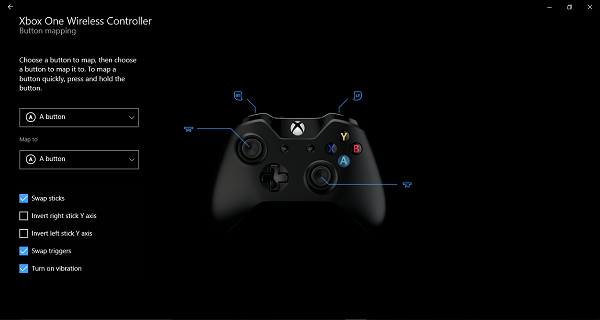
Aparte de estos, tienes opciones para:
- Intercambio de palos.
- Invierta el eje Y del joystick derecho.
- Invierta el eje Y del joystick izquierdo.
- Intercambiar disparadores.
- Y desactivar la vibración.
Y si siente que las cosas no están bien y necesita comenzar de nuevo, simplemente presione Restaurar original(Restore Original) y todo volverá a la configuración predeterminada.
Si tiene un controlador inalámbrico Xbox Elite(Xbox Elite Wireless) , obtendrá más opciones. El controlador Elite en realidad puede almacenar muchas configuraciones en la PC y dos en el controlador. Esto lo hace súper útil cuando juegas diferentes juegos y tienes uno para cada juego.
Realmente desearía que esta opción estuviera disponible para todos los controladores, y no solo para el controlador Elite . Estoy seguro de que si las configuraciones se pueden almacenar con la aplicación Accesorios(Accessories) , se puede hacer para todos los controladores. Tal vez en el futuro, veamos este despliegue.
La PC o Xbox One no detecta el controlador(Controller)
En caso de que su PC o Xbox One(Xbox One) no detecten su controlador , le sugiero que busque a alguien y se conecte a su Xbox One . Puede suceder que vuelva a funcionar cuando vuelva a conectarse a sus dispositivos, o una actualización podría solucionarlo.
La aplicación Accesorios(Accessories) de Xbox One no admite nada más ahora. Aunque se admite el teclado Bluetooth , no hay forma de configurarlo. Supongo que Microsoft solo admitirá accesorios de juegos con esta aplicación.
Related posts
Cómo verificar la batería restante de su controlador Xbox One
Cómo actualizar el firmware en su controlador y auriculares Xbox One
Cómo configurar Xbox One para su hijo
Cómo configurar Twitter Compartir en Xbox One
Fix UPnP No exitoso error en Xbox One
Cómo deshabilitar la función de reproducción automática Xbox One video en Microsoft Store
Cómo tomar, compartir, delete and manage Screenshots en Xbox One
Cómo group Apps and Games EN Xbox One
Cómo restablecer la configuración Xbox One a Factory Default
Mejor Graphics y Visual Settings para Xbox One
Xbox Startup and Online Troubleshooter ayudará a reparar errores Xbox One
10 El mejor horror Games para Xbox 360 y Xbox One
Cómo asignar una cuenta a un Xbox One wireless controller
Top 10 RPG or Role Playing Games para Xbox One
Cómo actualizar Xbox One controller en la PC Windows 10
Cómo configurar y usar un custom image como Gamerpic en Xbox One
Cómo utilizar Webcam en Xbox One para Video o con Microphone
Cómo realizar un seguimiento de los logros en el Xbox One para cualquier juego
Cómo administrar Activity Feed and Notifications en Xbox One
No se puede escuchar a game sound u otros jugadores en Xbox One
